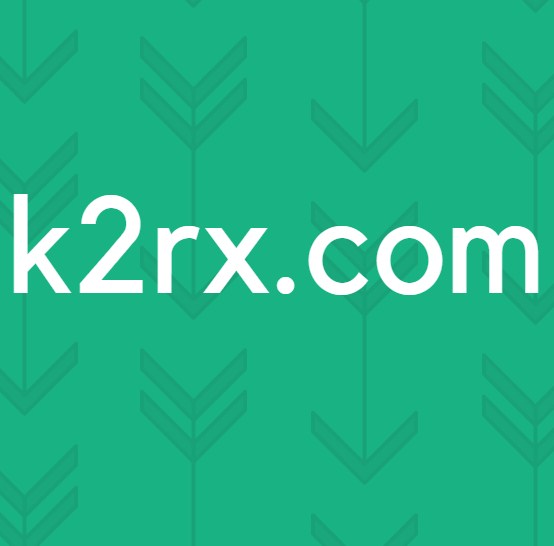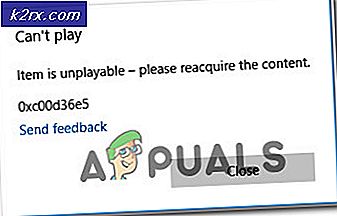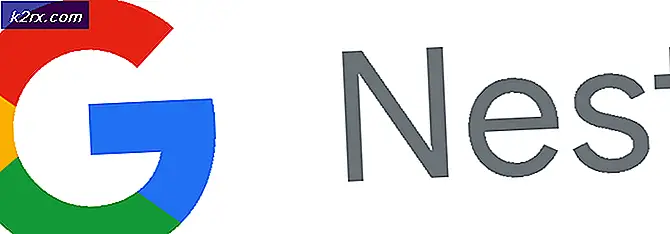Düzeltme: Apex Legends Motor Hatası 0x887a0006
Bazı Windows kullanıcılarıApex Legends Motor Hatası 0x887a0006 oyunu başlatmaya çalışırken. Bu sorunun birden çok Windows sürümünde meydana geldiği bildiriliyor, ancak genellikle NVIDIA GPU'larla (en yaygın olarak GeForce RTX 2080 Ti ile) bildiriliyor
Ne sebep oluyorApex Legends "Motor Hatası 0x887a0006" sorunu mu?
Bu hata mesajını çözmek veya atlatmak için çeşitli kullanıcı raporlarına ve yaygın olarak uygulanan onarım stratejilerine bakarak bu sorunu araştırdık. Görünüşe göre, bu hatayı tetikleyen birkaç olası neden var:
Şu anda bu belirli hata mesajını çözmekte zorlanıyorsanız, bu makale size birkaç popüler sorun giderme stratejisi sağlayacaktır. Aşağıda, tam olarak bu hata mesajıyla karşılaşan kullanıcıların sorunu çözmek için kullandıkları bir dizi onarım stratejisi keşfedeceksiniz.
Mümkün olduğunca verimli olmak istiyorsanız, bunları verildikleri sıraya göre takip etmenizi tavsiye ederiz. Bunlardan biri, kendi senaryonuzdaki sorunu çözmekle yükümlüdür.
Yöntem 1: Origins reklam Yöneticisini Başlatma
Etkilenen bazı kullanıcılar,Hata 0x887a0006Origin'i (oyunun başlatıcısı) yönetici olarak açtıktan sonra artık oluşmuyordu. Bu, Oyunun gerekli tüm bağımlılıklara erişmek için yeterli izne sahip olmaması durumunda sorunun ortaya çıkabileceğini gösteriyor gibi görünüyor.
Oyunu yönetici ayrıcalıklarıyla başlatmak için, ana Origins yürütülebilir dosyasına sağ tıklayın ve Yönetici olarak çalıştır. Origins yönetici ayrıcalıklarıyla açıldıktan sonra, Apex Legends'ı başlatın ve hala 0x887a0006 Hatası.
Hata çözüldüyse, çalıştırılabilir Origins'i her başlattığınızda yönetici ayrıcalıklarıyla açılmasını zorlayabilirsiniz. Bu, sizi Apex Legends'ı her başlatmanız gerektiğinde işlemi tekrarlamak zorunda kalmaktan kurtaracaktır. İşte yapmanız gerekenler:
- Sağ tıklayın Origins.exe ve Seç Özellikleri.
- İçeride Menşe Özelliklerişuraya git Uyumluluk sekmesine gidin ve ilgili kutunun Bu programı yönetici olarak çalıştırın(Ayarlar altında).
- Tıklayın Uygulamak değişiklikleri kaydetmek için.
Yöntem 2: Kayıt Defterini Değiştirme
Görünüşe göre, bu belirli hata, Apex Legends'ın arkasındaki motorla çakışan daha yeni bir grafik sürücüsünden de kaynaklanıyor olabilir. Grafik sürücünüzde geri dönmekten kaçınmak istiyorsanız, muhtemelen bazı kayıt defteri anahtarlarını ayarlayarak sorunu çözebilirsiniz.
İşte bunu yapmak için hızlı bir kılavuz:
- Basın Windows tuşu + R Çalıştır iletişim kutusunu açmak için. Ardından yazın "Not defteri" ve bas Giriş yenisini açmak Not defteri pencere.
- 64 bitlik bir sistem kullanıyorsanız, not defteri penceresinin içine aşağıdaki kodu yazın:
Windows Kayıt Defteri Düzenleyicisi Sürüm 5.00 [HKEY_LOCAL_MACHINE \ SYSTEM \ CurrentControlSet \ Control \ GraphicsDrivers] "TdrDelay" = onaltılık (b): 08,00,00,00,00,00,00,00
32 bitlik bir sistem kullanıyorsanız bunun yerine şu kodu kullanın:
Windows Kayıt Defteri Düzenleyicisi Sürüm 5.00 [HKEY_LOCAL_MACHINE \ SYSTEM \ CurrentControlSet \ Control \ GraphicsDrivers] "TdrDelay" = dword: 00000008
- Kod yapıştırıldıktan sonra şu adrese gidin: Dosya ve tıklayın Farklı kaydet.
- İstediğiniz gibi adlandırın, ancak .reg tıklamadan önce uzantı Kayıt etmek.
- Not Defteri'ni kapatın, ardından yeni oluşturulan .reg dosyasına çift tıklayın.
- Devam etmek isteyip istemediğinizi onaylamanız istendiğinde, Evet'i tıklayın ve yeni anahtarların ve değerlerin eklenmesini bekleyin.
- İşlem tamamlandığında, bilgisayarınızı yeniden başlatın ve bir sonraki başlangıçta Apex Legends'ı başlatın. Artık karşılaşmamalısın0x887a0006hata.
Oyunu başlatmaya çalışırken hala aynı hata mesajını görüyorsanız, aşağıdaki sonraki yönteme geçin.
Eklenen kayıt defteri anahtarlarını ve değerini yukarıda oluşturduğumuz .reg dosyasıyla geri almak isterseniz aşağıdaki adımları izleyin:
- Basın Windows tuşu + R açmak için Çalıştırmak iletişim kutusu. Ardından yazın "Regedit" ve bas Giriş açmak için Kayıt düzenleyici. Tarafından istendiğinde UAC (Kullanıcı Hesabı Kontrolü), Tıklayın Evet yönetici ayrıcalıkları vermek.
- Aşağıdaki konuma gitmek için sol taraftaki bölmeyi kullanın:
Bilgisayar \ HKEY_LOCAL_MACHINE \ SYSTEM \ CurrentControlSet \ Control \ GraphicsDrivers
- Oraya vardığınızda, sağdaki bölmeye gidin, sağ tıklayın TdrDelay ve seçSilme anahtardan kurtulmak için.
- Değişiklikleri uygulamak için bilgisayarınızı yeniden başlatın.
Yöntem 3: Oyunu Origin'de Onarma
Etkilenen bazı kullanıcılar, Apex Legends oyununu Origins arayüzünden onardıktan sonra sorunun çözüldüğünü bildirdi. Bu, sorunun bir oyun dosyasının bozulmasından da kaynaklanabileceğini gösteriyor. Neyse ki, Origin başlatıcısı sorunu otomatik olarak çözmek için donanımlı görünüyor.
İşte Origins başlatıcısını Apex Legends dosya bozulması sorunlarını taramaya ve düzeltmeye zorlamak için hızlı bir kılavuz:
- Origins başlatıcısını açın ve şu adrese gidin: Oyun Kitaplığım.
- Apex Legends başlatıcısına sağ tıklayın ve tıklayın Tamir etmek.
- Başlatıcı oyun dosyalarını doğrulayana ve bozuk dosyayı yeni kopyalarla değiştirene kadar bekleyin. Doğal olarak, bu sürecin başarılı olması için istikrarlı bir İnternet bağlantısına ihtiyacınız olacak.
- İşlem tamamlandığında, bilgisayarınızı yeniden başlatın ve sonraki başlatma tamamlandığında oyunu başlatın.
Hala karşılaşıyorsanız0x887a0006Apex Legends oynarken hata, aşağıdaki sonraki yönteme geçin.
Yöntem 4: GPU sürücüsünü eski bir sürüme geri alın
Etkilenen pek çok kullanıcı, özel grafik sürücülerini önceki sürüme döndürdükten sonra nihayet sorunu çözmeyi başardıklarını bildirdi. NVIDIA GPU ile ilgili bir sorunla karşılaşırsanız, sürücüyü 417.73 veya daha eski sürüme geri döndürme ihtimali sorunu çözecek ve oyunu herhangi bir sorun olmadan oynamanıza izin verecektir.
GPU sürücünüzü eski bir sürüme geri döndürmek için hızlı bir kılavuz:
- Basın Windows tuşu + R açmak için Çalıştırmak iletişim kutusu. Ardından yazın "Devmgmt.msc" ve bas Giriş Aygıt Yöneticisi'ni açmak için. Tarafından istendiğinde UAC (Kullanıcı Hesabı Kontrolü), Tıklayın Evet yönetici ayrıcalıkları vermek.
- İçeride Aygıt Yöneticisi, ile ilişkili açılır menüyü genişletin Ekran adaptörleri.Ardından, özel GPU sürücünüze sağ tıklayın ve Özellikleri.
- İçinde Özellikleri ekrana gidin Sürücü sekmesine tıklayın ve tıklayın Sürücüyü geri al.
- Onay isteminde bir neden seçin (önemli değil) ve tıklayın Evet geri alma sürecini başlatmak için.
- GPU sürücüsü geri alındığında, bilgisayarınızı yeniden başlatın ve hatanın bir sonraki başlangıçta çözülüp çözülmediğine bakın.
Apex Legends oynarken hala 0x887a0006 hatasıyla karşılaşıyorsanız, aşağıdaki sonraki yönteme geçin.
Yöntem 5: GPU'yu stok frekanslarına geri döndürme (hız aşırtmayı kaldırma)
Bazı kullanıcılar şunu bildirdi:0x887a0006 hatasıGPU hız aşırtma kaldırıldıktan sonra artık meydana gelmiyordu. Bu, sorunun kararsız bir GPU frekansı tarafından da tetiklenebileceğinin bir göstergesidir.
Elbette, GPU frekansını varsayılana döndürme adımları, GPU modelinize ve kullandığınız yardımcı programa bağlı olarak farklı olacaktır. Ancak, hız aşırtmanın nasıl yapılacağını biliyorsanız, frekansları varsayılana nasıl döndüreceğinizi de biliyorsunuzdur.
Frekanslar varsayılanlara döndürüldükten sonra, Apex Legends'ı başlatın ve oyunu oynarken hala hata mesajıyla karşılaşıp karşılaşmadığınızı görün.